博客采用的typecho这个非常轻量的博客程序,进入官网typecho.org,就可以进行下载,整个博客安装程序只有不到1MB的大小。
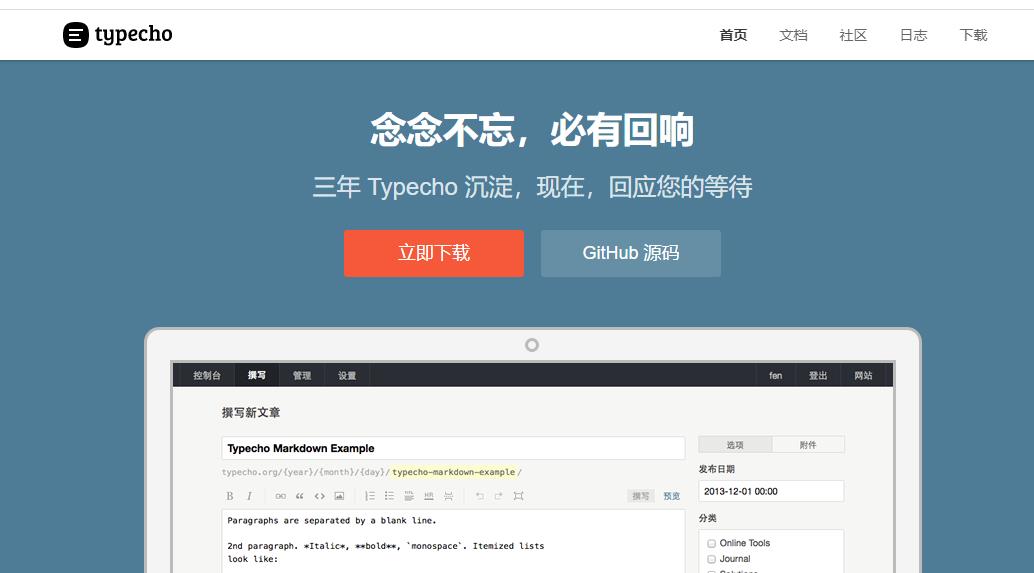
一个属于自己的博客,没有广告,打开响应速度快,非常轻量,而且可以随意修改内容,就相当于一个自己公开的个人笔记本了,比如俺也在自己的博客写了很多简单的折腾记录。
搭建群晖web环境
- 首先进入套件中心,下载web station,群晖自带的web环境,安装会提示安装PHP 5.6 点是即可。
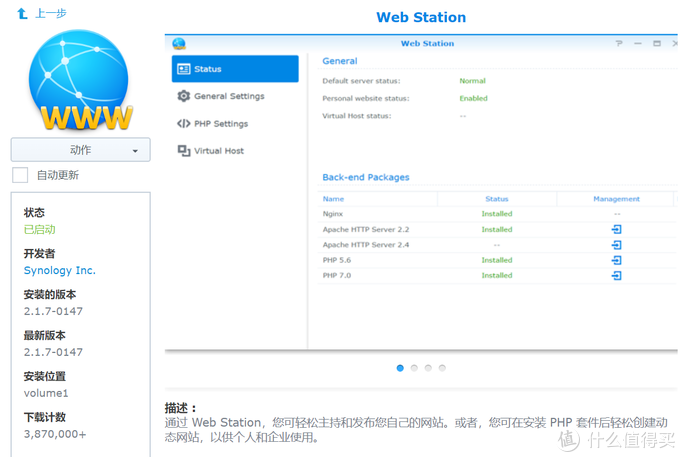
- 然后下载phpmyadmin ,这个是数据库工具,保存博客的一些数据使用。
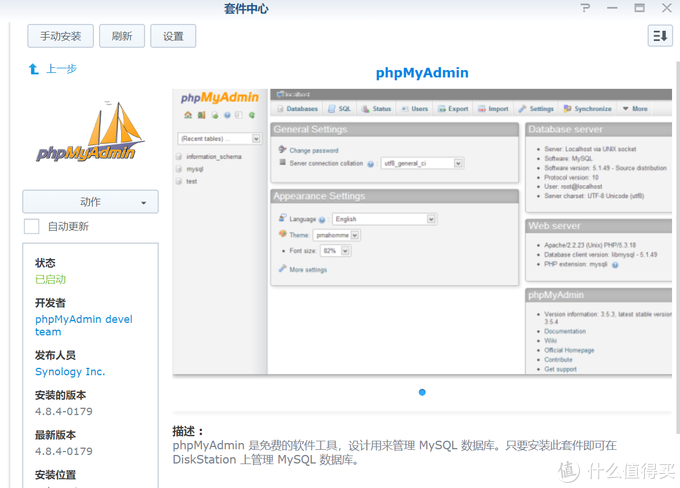
- 安装Apache 2.4 版本
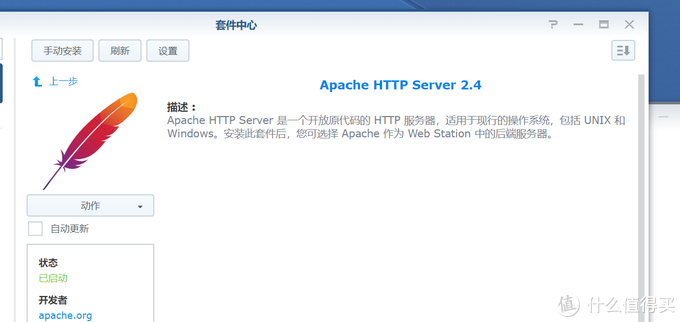
- 安装MariaDB 5,注意,这个安装之前会提示设置一个root密码,要记住这个密码
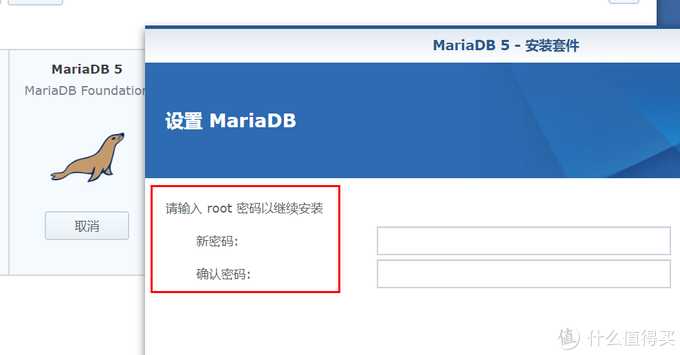
- 安装后立即启动的勾勾记得要打勾
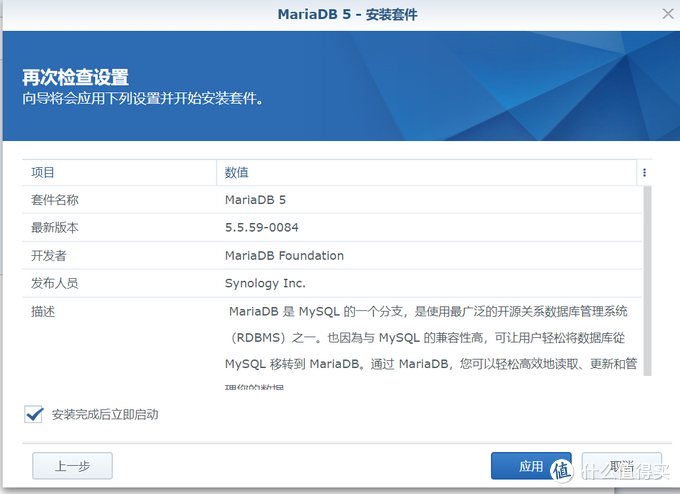
- 目前显示的就是这些,我们先点开phpMyAdmin这个工具
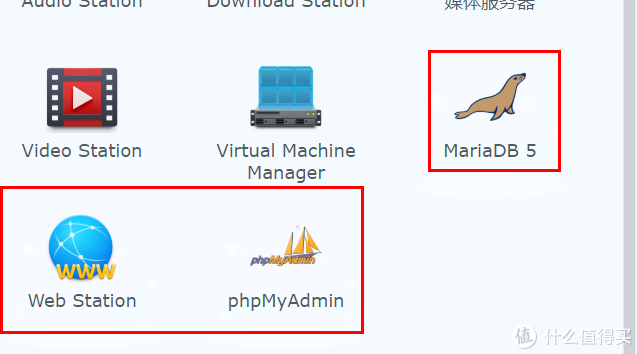
- 输入账号root 密码是刚刚MariaDB 5 设置的密码
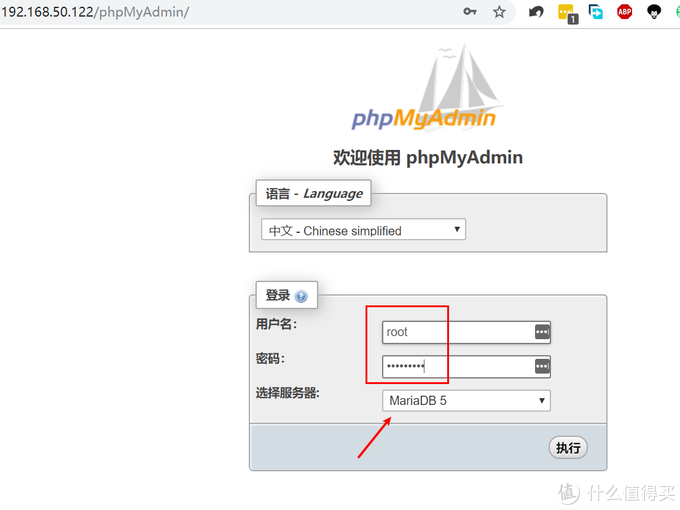
- 然后点击新建按钮,输入typecho的数据库名称,然后点创建
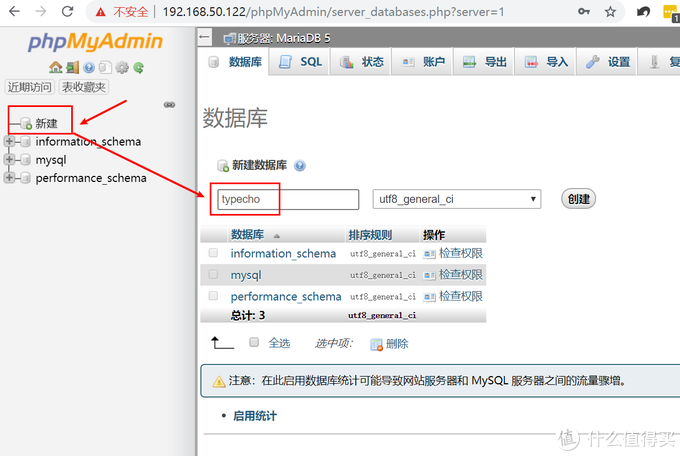
到此,群晖的web环境就搭建好了,准备安装博客!
安装typecho个人博客
- 我们进入到群晖的文件管理器,找到web文件夹,在里面新建一个typecho文件夹
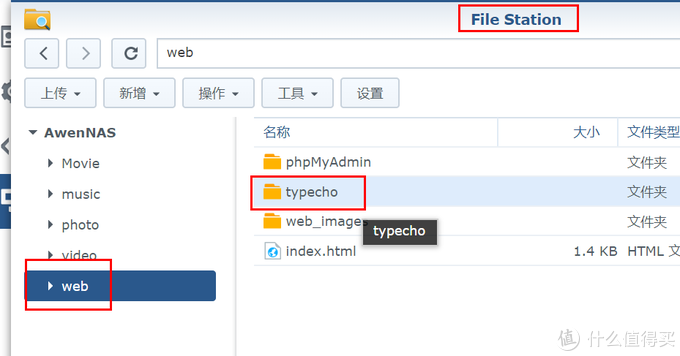
- 将下载好的博客文件解压到这个根目录,如下图
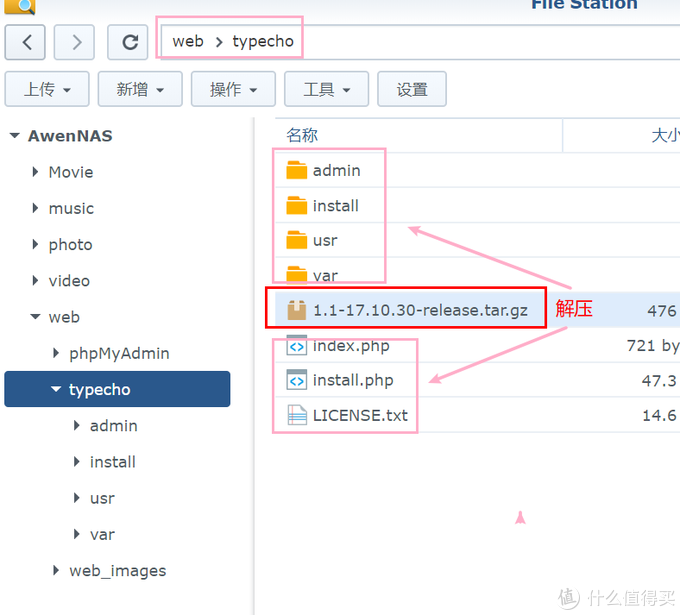
- 右键typecho这个文件夹,设置一下http拥有者,并应用到这个文件夹、子文件夹及文件
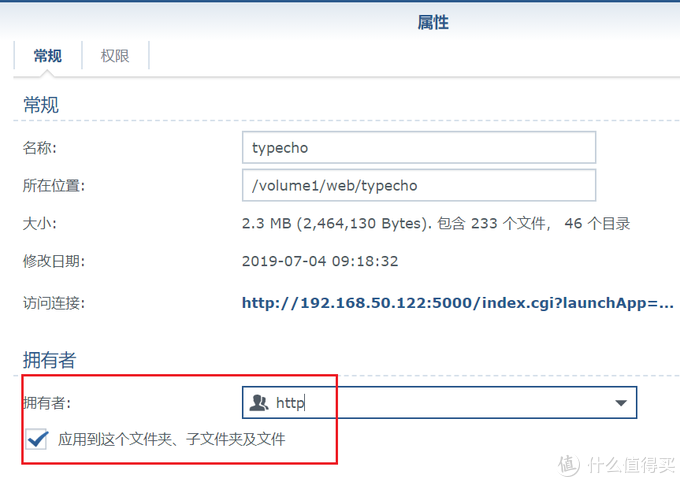
- 进入到web stantion工具,找到常规设置,将HTTP 后端服务器从PHP 改成Apache,如果不改这个,后面有可能会404报错
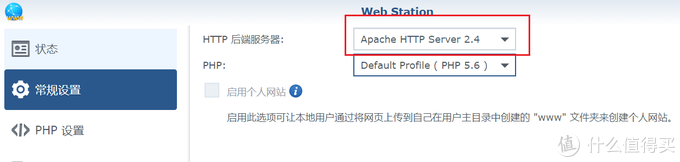
- 然后点击PHP设置,将扩展名的地方全选,如果不全选这个,后面可能找不到数据库
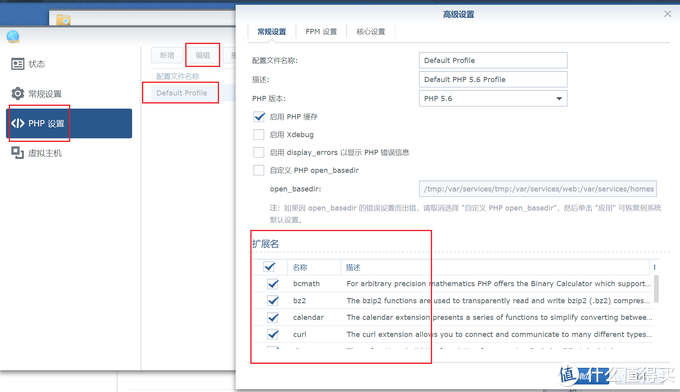
- 设置完成后,我们创建一个虚拟主机,80的端口留着给以后的导航页,所以这里俺用了5800这个端口,按照下图的方式设置即可,切记HTTP后端服务器要改成Apache HTTP Server
当使用了这些端口后,记住,进入群晖后台的方式就变成了IP+端口:5000进入,别忘记了!
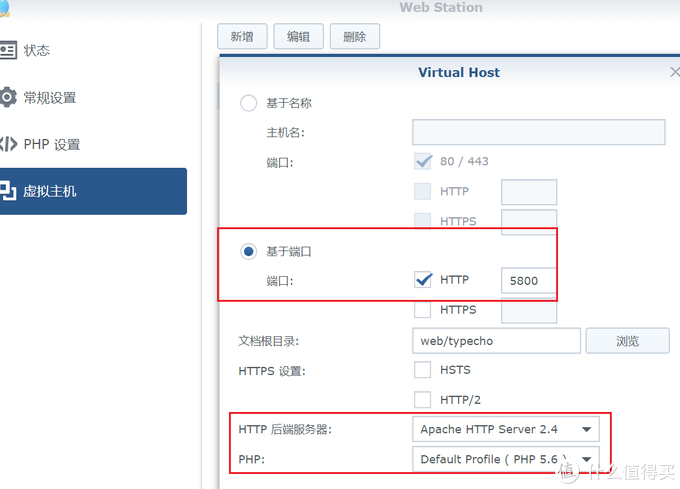
- 这样,我们的博客就就搭建好了
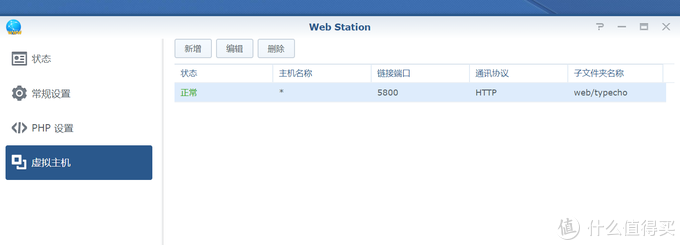
- 在浏览器输入这台群晖的IP地址+端口号5800,如IP:5800,就进入到了博客的安装页面
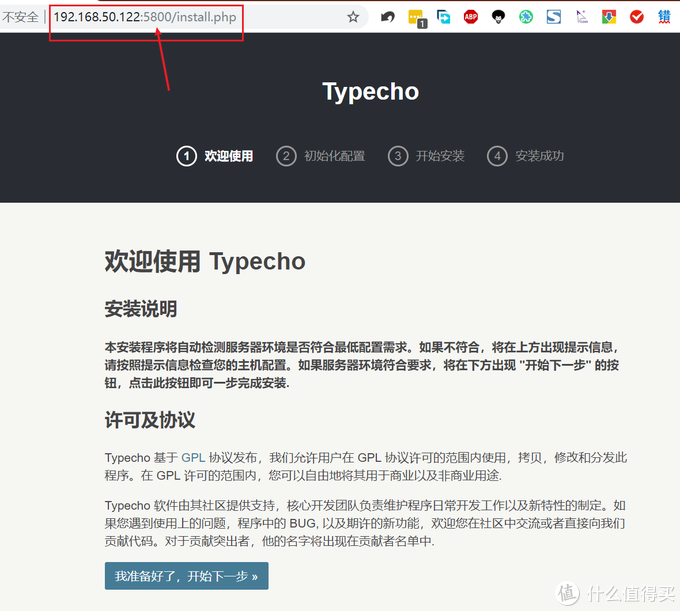
- 第一次进入这个页面,由于都没有设置好数据库,所以会进行安装程序,根据俺下图的安装方式进行选择,输入一下之前的设置的数据库的密码
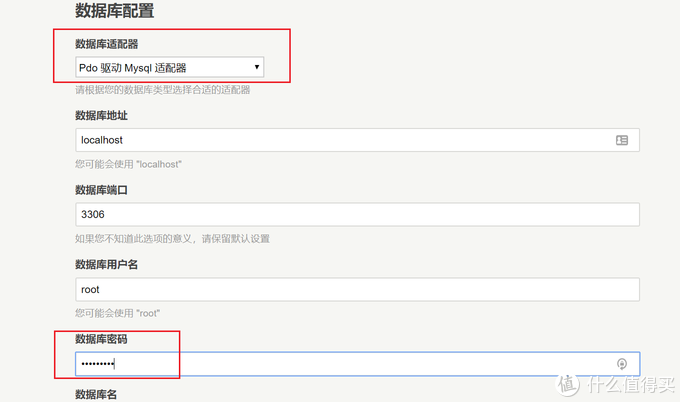
- 往下拖,输入这个博客的登录密码,然后点击确认,开始安装
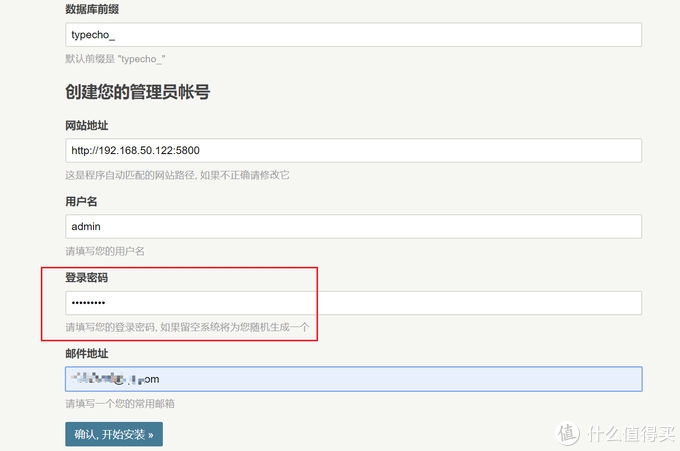
- 这样一个Typecho的博客就安装好了

- 进入到了博客的页面,emmm这个页面有点简陋
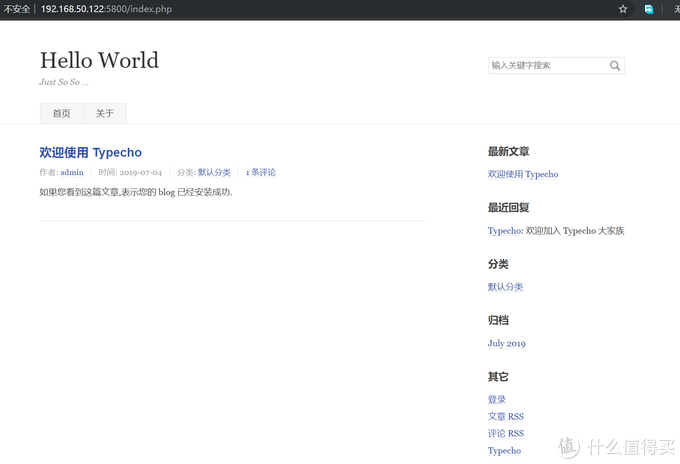
- 然后我们看看博客的后台
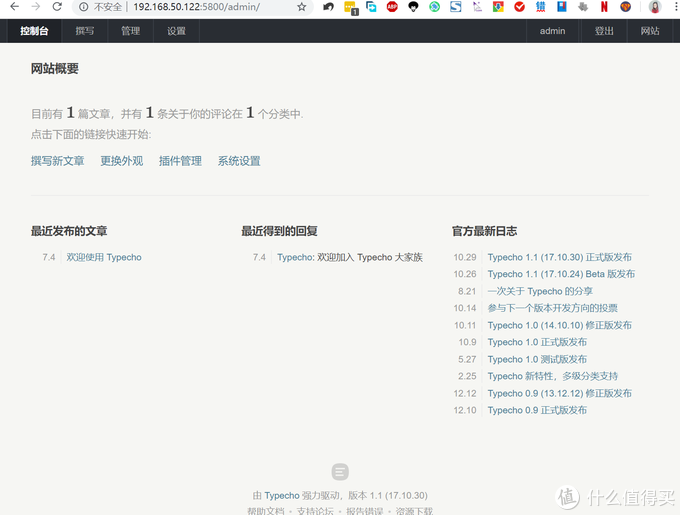
到此,博客就创建好了,原始的主题比较简陋,我们可以百度一下,换一个漂亮的主题!

Comments | NOTHING